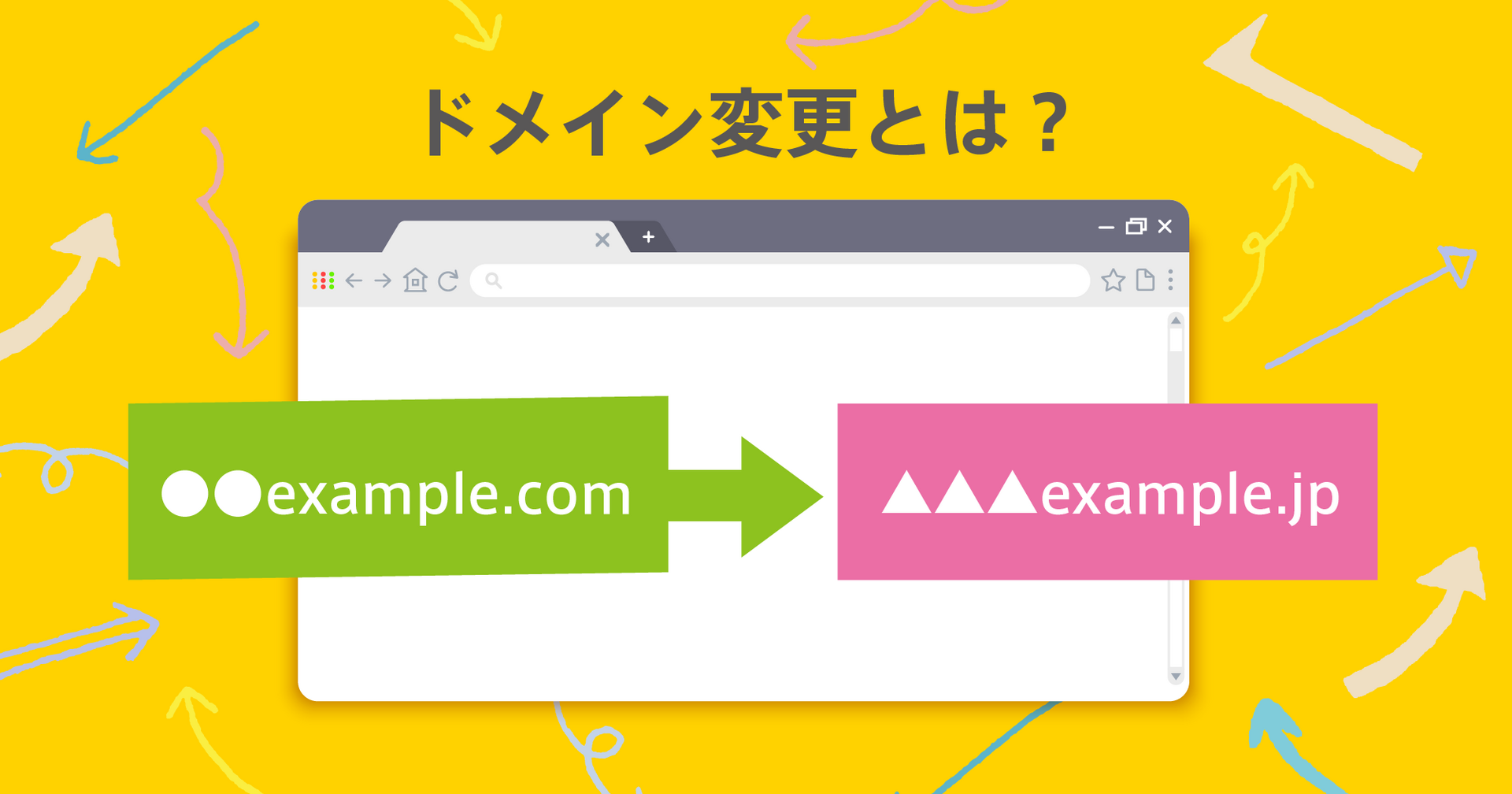
「自社サイトのドメインを変更したいけど、どうやればいいのだろう?」
「 SEO の評価を下げずにドメインを変更したい。」
このようにお悩みの方へ、本記事では Web サイトのドメイン変更について解説します。
SEO の評価を引き継いでドメインを変える手順や、注意点についてもまとめました。
目次
- ドメイン変更とは?
- ドメイン変更のデメリット
- SEO 評価を維持したままドメインを変更する手順
- ドメイン変更するときの注意点
- ドメイン変更後に行うこと
- 検索エンジンの評価を下げずにドメイン変更しよう!
「Webサイトからお問い合わせが来ない…」とお悩みの方必見!
当サイトのノウハウを詰め込んだ『Web集客の無料ガイド』をご提供
ドメイン変更とは?
ドメイン変更とは、文字通り Web サイトで現在使っているドメインを、別のドメインに変えることです。
ドメイン変更が必要なケースとして、次のような場合が考えられます。
- 社名やブランド名が変わった
- Web サイトの方向性が変わった
「ドメイン変更」と「ドメイン移管」の違い
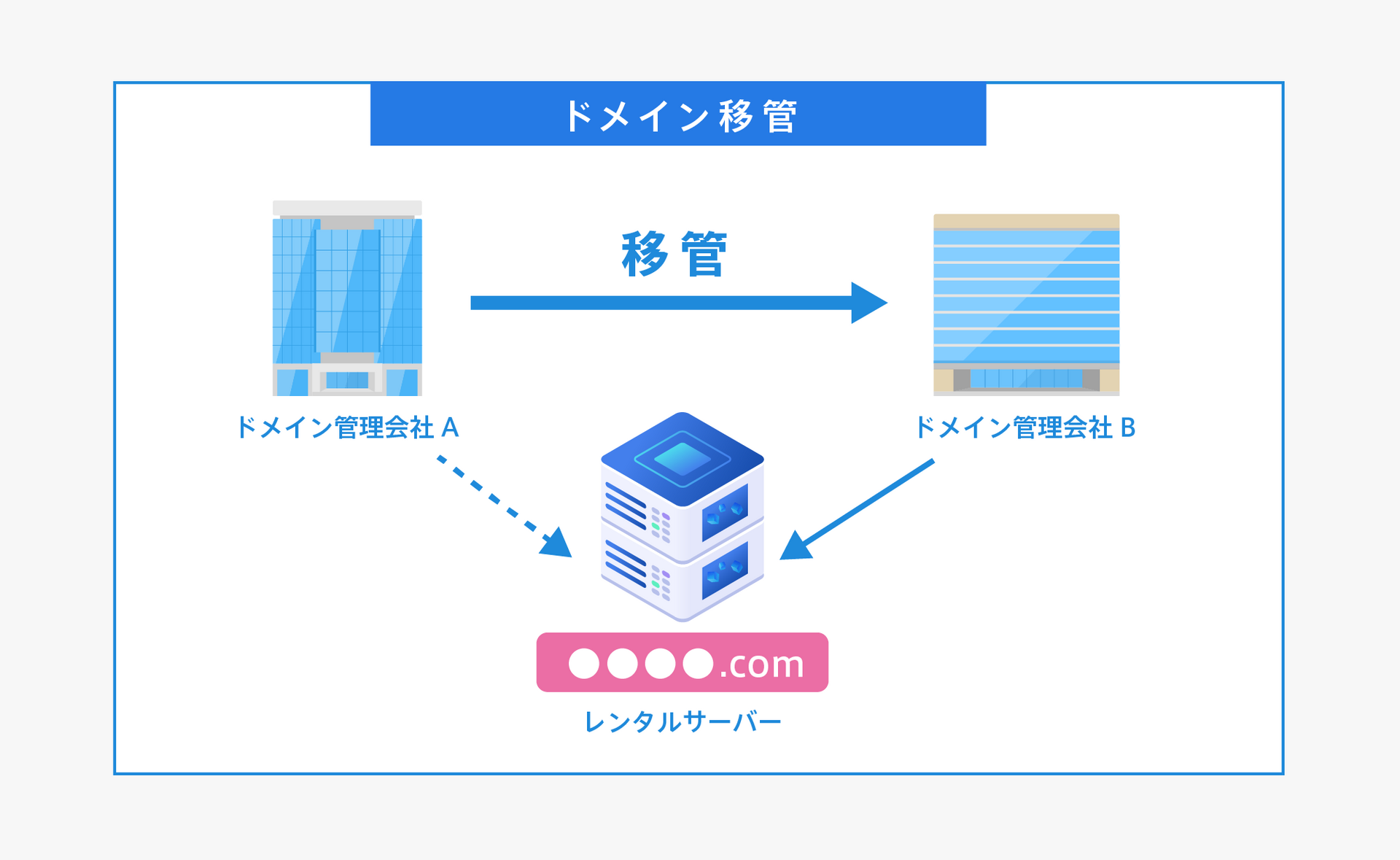
「ドメイン変更」と似ている言葉に「ドメイン移管」があります。2つの違いについてもこの機会に知っておきましょう。
ドメイン変更は単純に、 Web サイトのドメインを変えることを意味しますが、ドメイン移管はドメインの管理会社を変更することを意味します。
「契約しているレンタルサーバーを変える」「別の管理会社でドメインを取得した方が費用を減らせる」などのときに、ドメイン移管をすることが多いです。
ドメイン変更のデメリット
ドメイン変更は、Web サイトにとってデメリットになる場合があるのでご注意ください。
考えられるデメリットとして、次のものが挙げられます。
- ドメイン年齢(ドメインエイジ)がリセットされる
- 外部リンク(被リンク)が無効になる
- ユーザーの利便性に影響が出る場合がある
検索エンジンからの評価に関わるものもあるため、ドメインを変更するときは、後ほど紹介する手順に沿って行いましょう。
ドメイン年齢(ドメインエイジ)がリセットされる
ドメインを変更すると、ドメイン年齢(ドメインエイジ)がリセットされてしまいます。ドメイン年齢とは、ドメインを取得してから Web サイトを運用してきた期間のことです。このドメイン年齢がリセットされるということは、これまで検索エンジンから受けていた評価もなくなってしまうということになります。
運用期間が長く、検索エンジンから高く評価されてきたサイトほど、このデメリットは大きく働くと考えられます。せっかく積み上げてきた評価がゼロになってしまうのは避けたいですよね。
外部リンクが無効になる
ドメインが変わると、外部のサイトに掲載されている自社サイトへのリンク(外部リンク)が無効になります。すると、外部リンクから自社サイトに訪れたユーザーにページが表示されなくなってしまうのです。
また、外部リンクの数(被リンクの数)は SEO に影響するとされていて、検索順位を決める大切な要素であるという意見が一般的です。つまり外部リンクが無効になってしまうと、自社サイトの検索順位が下がってしまう可能性も考えられます。
ユーザーの利便性に影響が出る場合がある
あなたが運用するサイトの URL をブックマークして、頻繁にアクセスしてくれるユーザーがいたとします。ドメイン変更すると、このユーザーが保存している URL も無効になってしまいます。
この場合、ユーザーはこれまでアクセスできていた URL が使えなくなっており、困ってしまうでしょう。さらに新しい URL を探す手間をかけてしまうことも考えられます。
ドメイン変更によって、ユーザーの利便性にも影響が出るかもしれない点もデメリットになります。
SEO 評価を維持したままドメインを変更する手順
これまで積み上げてきた SEO の評価を維持したままドメインを変更するには、ここで紹介する方法をお試しください。具体的な手順を解説します。
- 旧サイトに存在する URL をリストアップする
- リダイレクト先の新サイトを準備する
- URL マッピングを作成する
- リダイレクトの設定をする
- Google Search Console でアドレスを変更する
- サイトマップを送信する
1.旧サイトに存在する URL をリストアップする
まず旧サイト(現在のサイト)に存在する URL を全てリストアップします。このリストは、ドメイン変更後にリダイレクト設定(自動的に新しい URL へ転送する設定)が正しくできているか確認するために必要です。
使っている CMS (コンテンツマネジメントサービス)によっては、 URL を一括で取得できる機能が備わっている場合もあります。
2.リダイレクト先の新サイトを準備する
リストアップができたら、リダイレクト先となる新しいドメインのサイトを準備してください。
その際、新サイトは noindex 設定にしたり、アクセス制限をかけたりすることで検索エンジンにインデックスされないようにしておきましょう。
3.URL マッピングを作成する
次に、新旧ドメインの対応表となる「 URL マッピング」を作成します。
最初に作成した旧サイトの URL に、新サイトのどの URL が対応するのか割り振ってください。ドメインを変更するだけの場合、リダイレクト先は、変更後のドメインをそのまま割り振れば問題ありません。
以下のようなイメージでマッピングを作ると分かりやすいと思います。
|
ページ |
旧 URL |
新 URL |
|
TOPページ |
https://〇〇〇〇.jp | https://〇〇〇〇.com |
|
サービス紹介ページ |
https://〇〇〇〇.jp/service/ | https://〇〇〇〇.com/service/ |
|
会社情報ページ |
https://〇〇〇〇.jp/company/ |
https://〇〇〇〇.com/company/ |
4.リダイレクトの設定をする
マッピングが完成したら、リダイレクトの設定をしましょう。主に「301リダイレクト」で設定します。
301リダイレクトとは、HTTP ステータスコードの1つで、URL が変更になった場合、新しい URL へ転送する処理コードのことです。301リダイレクトの処理は半永久的に行われます。
301リダイレクトは、htaccess ファイルに記述して行う方法が主流とされています。 WordPress で作成したサイトならば、専用のプラグインを使って設定することも可能です。
5.Google Search Console でアドレスを変更する
Google Search Console を開き、アドレスの変更をします。これにより、 Google にアドレスが変わったことを通知可能です。
「設定」→「アドレス変更」の順番で選択してください。
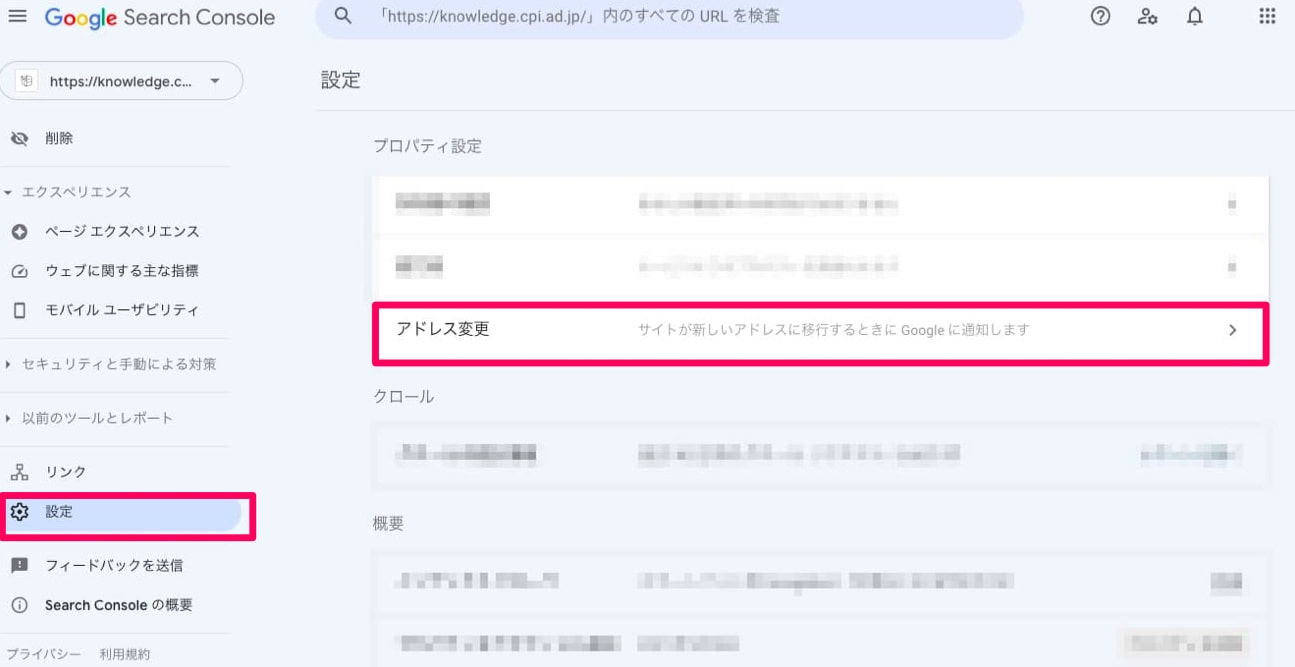
6.サイトマップを送信する
最後に、旧サイトと新サイトそれぞれのサイトマップを Google に送信して完了です。この作業も Google Search Console からできます。
サイトマップの作成・送信方法は、Google の公式サイトを参考にしてください。
サイトマップの作成と送信
ドメイン変更するときの注意点
ここまで紹介した手順でドメインを変更するときは、次の点にも注意しましょう。
- 内部リンクを更新する
- リダイレクト先が正しいか確認する
- リダイレクト先の各ページに canonical タグを設置する
- 新サイトで常時 SSLS 化(サイト全体の https 化)ができているか確認する
内部リンクを更新する
ドメインを変更した新サイトの内部リンクは、旧サイトの URL のままになっています。
ユーザーが内部リンクをクリックすれば、リダイレクトされて新サイトの該当するページにアクセスできますが、その分、サーバーなどに負荷がかかることが考えられます。
サイトスピードが下がってしまうことにもつながるため、ドメイン変更後は内部リンクも忘れずに更新しましょう。
リダイレクト先が正しいか確認する
URL マッピングを作成する段階で、リダイレクト先が正しいか必ず確認してください。
ユーザーが正しいページにたどり着けず、不満を感じてしまう可能性があります。
リダイレクト先の各ページに canonical タグを設置する
「 canonical タグ」とは、重複・類似しているページがある場合、どのページが正しいかを検索エンジンに認識させるためのタグのことです。
旧サイトを削除しても、検索エンジンにしばらく残っていることがあります。その結果、新サイトのページが重複していると評価されてしまう可能性があるのです。検索順位に影響する場合も考えられるため、旧サイト各ページ内に、新サイトのページを正規 URL とする canonical タグを設置します。
新サイトで常時 SSL 化(サイト全体の https 化)ができているか確認する
ドメイン変更とあわせて、新サイトの常時 SSL 化(サイト全体の https 化)ができているかも確認しておくのがおすすめです。
常時 SSL 化によって Web サイト上での通信を暗号化することで、ユーザーが安心してアクセスできたり、個人情報を含む通信のやりとりを安全にできたりすることにつながります。
最近は、なりすましや盗聴などを防ぐために、Web サイトの常時 SSL 化が求められています。
常時 SSL化については、こちらの記事にて詳しく解説しています。
今さら聞けない常時 SSL 化の必要性、費用、導入方法について
ドメイン変更後に行うこと
ドメインの変更が終わったら、次の2点も行いましょう。
- 外部リンクを更新する
- 流入数を確認する(ドメイン変更ができているか確認する)
ユーザーの利便性に問題はないか、ドメイン変更がうまくいっているかなどを確認できます。
外部リンクを更新する
外部リンクの更新を忘れずに行いましょう。ユーザーが新しいサイトにアクセスしやすくなります。
例えば、自社の SNS に記載している URL や社内の別サイトに載せている URL などはすぐに変更できると思います。
しかし、社外のサイトに掲載されている外部リンクは更新に時間がかかるかもしれません。そのサイトの運営者に連絡して更新してもらう必要があるためです。
まずは自社内でできることから取りかかることをおすすめします。
流入数を確認する(ドメイン変更ができているか確認する)
Google Search Console を使って、流入数の確認もしてください。旧サイトの流入数が減り、新サイトの流入数が増えてきたら、ドメイン変更がうまくいったと判断できます。
Google Search Console で次の2つを確認すると分かりやすいです。
・「インデックス」→「カバレッジ」
Web ページが Google にインデックスされているか確認できます。
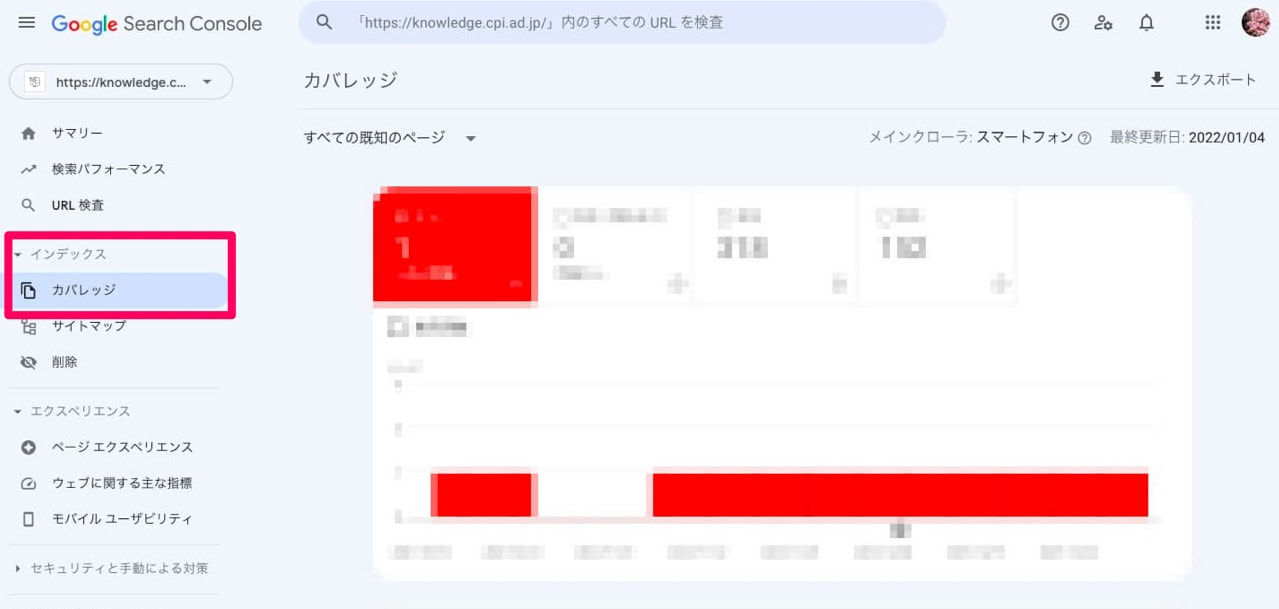 ・「検索パフォーマンス」→「クエリ」
・「検索パフォーマンス」→「クエリ」
指定した期間の流入数や、流入キーワードを確認できます。
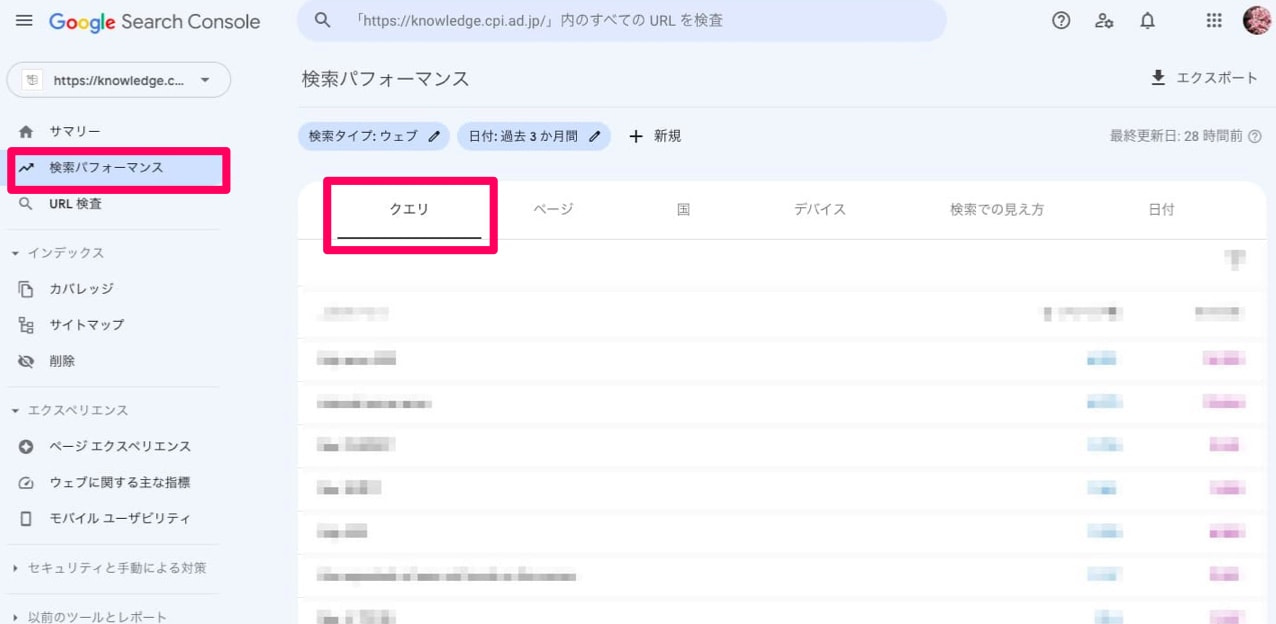
検索エンジンの評価を下げずにドメイン変更しよう!
ドメイン変更をすると検索エンジンからの評価が下がり、SEO 対策をやり直さなければならないケースもあります。
ドメインを変更する際は、本記事で紹介した手順に沿って、新サイトでも SEO 評価を引き継ぐようにしましょう。




